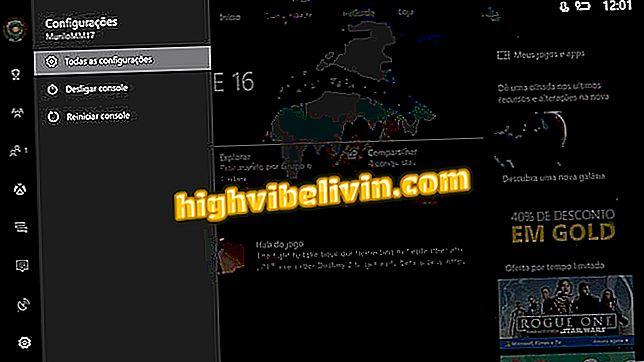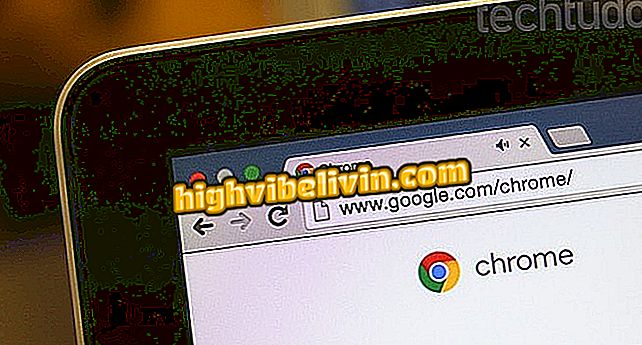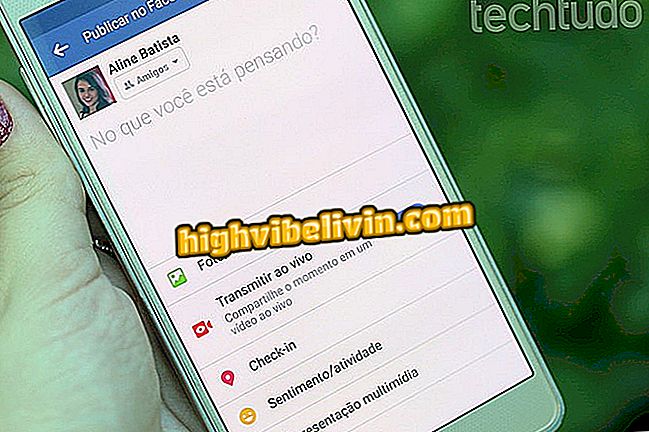Wi-Fi interneta redzamība TP-Link Router nav redzama
TP-Link maršrutētājiem ir funkcija, kas slēpj bezvadu tīkla nosaukumu, ko var izdarīt vienkārši un ātri. Risinājums var palīdzēt palielināt savienojuma drošību un novērst ļaunprātīgu hackers apiet ierīces aizsardzību, lai piekļūtu signālam un jūsu personiskajai informācijai. Bezvadu internets joprojām ir pieejams, bet nav iekļauts aktīvajos savienojumos.
Skatiet nākamo soli un uzziniet, kā atstāt Wi-Fi tīklu neredzamu Ķīnas ražotāja maršrutētājam. Procedūra tiek veikta ierīces iestatījumu lapā, kuru var piekļūt jebkurā interneta pārlūkprogrammā, izmantojot Windows, Linux un MacOS vai Android vai iPhone (iOS).
Maršrutētāja drošība: izpratne par riskiem un skatiet padomus, kā aizsargāt sevi

Uzziniet, kā atstāt TP-Link maršrutētāju neredzamu
1. solis. Savienojiet datoru vai mobilo tālruni ar maršrutētāju, pēc tam atveriet jūsu izvēlēto tīmekļa pārlūkprogrammu (Google Chrome, Mozilla Firefox vai jebkuru citu). Meklēšanas joslā ievadiet ierīces IP adresi un nospiediet taustiņu Enter, lai piekļūtu iestatījumu lapai. Ja nezināt adresi, izmantojiet noklusējuma "192.168.0.1" (bez pēdiņām) vai skatiet tālāk redzamo videoklipu, lai uzzinātu;

Uzziniet, kā atrast maršrutētāja IP adresi
2. solis. Tiks parādīta pieteikšanās lapa. Izmantojiet "admin" (bez pēdiņām) abos laukos un noklikšķiniet uz pogas, lai ieietu panelī;

Piesakieties TP-Link maršrutētāja konfigurācijas panelī
3. solis. Kreisajā stūrī noklikšķiniet uz sadaļas "Bezvadu" un pēc tam apakšizvēlnē "Pamata iestatījumi";

Piekļūstiet bezvadu tīkla izvēlnei TP-Link maršrutētājam
4. solis. Atzīmējiet lodziņu "Iespējot SSID apraidi" un noklikšķiniet uz pogas "Saglabāt", lai reģistrētu maršrutētāja izmaiņas. Tātad jūsu Wi-Fi tīkls būs neredzams nevienai ierīcei un to vairs nevarēs piekļūt iebrucēji;

Atspējot attēlā norādīto opciju
Savienojuma izveide ar neredzamo tīklu
Veicot iepriekš minētās darbības, bezvadu internets vairs nebūs pieejams pieejamos bezvadu savienojumos, un, iespējams, visi savienotie tālruņi tiks automātiski atvienoti. Tādēļ, lai atkal piekļūtu internetam, jāveic šādas darbības.
Windows ierīces
1. solis. Noklikšķiniet uz tīkla ikonas blakus pulkstenim. Tad dodieties uz opciju "Slēpts tīkls" un noklikšķiniet uz pogas "Savienot";

Meklējiet slēpto tīkla opciju sistēmā Windows
2. solis. Ievadiet sava Wi-Fi tīkla nosaukumu un noklikšķiniet uz „Tālāk”;

Ievadiet sistēmas Wi-Fi nosaukumu, lai atrastu tīklu
3. solis. Tagad ievadiet paroli un turpiniet savienojumu ar bezvadu tīklu;

Ievadiet Wi-Fi paroli, lai sistēma varētu izveidot savienojumu
Ierīces ar Android
1. solis. Atveriet Android iestatījumus un pieskarieties sadaļai Wi-Fi, ritiniet līdz galam un pieskarieties opcijai "Pievienot tīklu";

Lai pievienotu slēpto tīklu, pieskarieties attēla izgaismošanas opcijai
2. solis. Laukā "SSID" ievadiet savu bezvadu tīkla nosaukumu un pēc tam atlasiet maršrutētāja izmantoto sertifikācijas protokolu, kas vairumā gadījumu ir "WPA / WPA2 PSK". Neaizmirstiet ievadīt paroli un pieskarieties pogai "Ok" (vai "Saglabāt" atkarībā no tālruņa modeļa);

Ievadiet Android datus, lai izveidotu savienojumu ar Wi-Fi tīklu
Kā mainīt maršrutētāja kanālu, lai uzlabotu Wi-Fi signālu? Uzziniet forumā